Přidání hostů do týmu v Microsoft Teams
Tip: Získejte technické znalosti pomocí Business Assistu. Spojte se s našimi poradci pro malé firmy, kteří vám pomůžou zajistit, aby produkty Microsoft 365 fungovaly pro vás i pro všechny uživatele ve vaší firmě. Přečtěte si další informace.
Někdy můžete chtít spolupracovat s uživateli, kteří nejsou v organizaci vašeho týmu. Pokud s nimi chcete spolupracovat v Teams, můžete je přidat jako hosta. Hosté mají méně možností než členové týmu nebo vlastníci týmu, ale stále je mnoho věcí, které dělat můžou. Podrobnější přehled najdete v tématu Možnosti hosta v Teams.
Poznámka: Pokud chcete v Teams přidat hosta, musíte být vlastníkem týmu. Dříve, než se budou moci hosté připojit k týmu, musí správce povolit přístup hostů v Teams. Pokud nemůžete přidat hosta, obraťte se na správce.
Poznámka: Před přidáním lidí mimo vaši organizaci do sdíleného kanálu musí správci povolit přímé připojení B2B . Další informace najdete v tématu Proč používat sdílený kanál a jiné typy kanálů? Sdílené kanály budou dostupné jako součást programu Public Preview a před veřejným vydáním můžou projít dalšími změnami. Pokud chcete získat přístup k této a dalším připravovaným funkcím, přepněte na Teams Public Preview.
Přidání hosta do týmu
Hosté musí mít Pracovní nebo školní účet Microsoftu 365. Pokud host ještě nemá účet Microsoft spojený s jeho e-mailovou adresou, bude přesměrován na vytvoření účtu zdarma.
Poznámka: Po přidání hosta do týmu může trvat několik hodin, než bude mít přístup. Hosté mimo vaši organizaci dostanou e-mail s pozvánkou, aby se připojili k týmu, a budou mít přístup k týmu jenom po přijetí pozvánky.
Pokud chcete přidat hosta do týmu v Teams:
-
Vyberte Teams

-
Vyberte Další možnosti

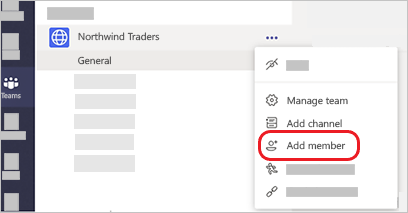
-
Zadejte e-mailovou adresu hosta. Každý, kdo má firemní nebo uživatelský e-mailový účet, jako je třeba Outlook, Gmail nebo jiný, se může k týmu připojit jako host.
Poznámka: Když se vám při přidávání hosta zobrazí zpráva „Nebyly nalezeny žádné shody“, organizace hosty nepovoluje.
-
Přidejte jméno hosta. Vyberte Úpravy informací o hostech

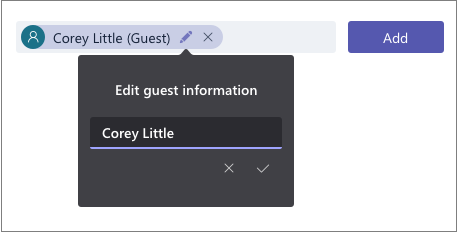
-
Vyberte Přidat. Hosté dostanou uvítací e-mailovou pozvánku, která obsahuje informace o připojení k Teams a možnosti funkcí přístupných hostům.
Poznámka: Když přidáte hosta, přidá se do jeho karty profilu jenom jeho jméno. Pokud chcete přidat nebo změnit jiné informace (třeba telefonní číslo nebo pozici), budete muset kontaktovat svého správce IT.
Rozeznání hostů v týmu
Pokud chcete zjistit, jestli tým má nějaké hosty, stačí, když se podíváte pod záhlaví, na kterém se zobrazuje název týmu.
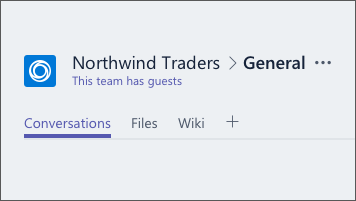
Jestli je někdo host poznáte, když se podíváte na jeho jméno – za ním se zobrazí slovo „host“. Na kartě Členové týmu můžete také zobrazit role všech uživatelů. Přejděte na název týmu a vyberte Další možnosti 
Přepínání mezi účty hostů v Teams
Přejděte do nabídky účtů nalevo od profilového obrázku v horní části aplikace a vyberte požadovaný účet týmu nebo hosta.
Související články
Nastavení oprávnění pro hosty v kanálech
Chcete se dozvědět víc?
Pokud chcete přidat hosta do týmu v Teams:
-
Klepněte na Teams

-
Klepněte na Další možnosti

-
Klepněte na Přidat člena

-
Klepněte na Pozvat jako hosta > Hotovo. Hosté dostanou uvítací e-mailovou pozvánku, která obsahuje informace o připojení k Teams a možnosti funkcí přístupných hostům.










